Recuperar Switches Catalyst Fixos Herdados de Imagens Corrompidas
Opções de download
Linguagem imparcial
O conjunto de documentação deste produto faz o possível para usar uma linguagem imparcial. Para os fins deste conjunto de documentação, a imparcialidade é definida como uma linguagem que não implica em discriminação baseada em idade, deficiência, gênero, identidade racial, identidade étnica, orientação sexual, status socioeconômico e interseccionalidade. Pode haver exceções na documentação devido à linguagem codificada nas interfaces de usuário do software do produto, linguagem usada com base na documentação de RFP ou linguagem usada por um produto de terceiros referenciado. Saiba mais sobre como a Cisco está usando a linguagem inclusiva.
Sobre esta tradução
A Cisco traduziu este documento com a ajuda de tecnologias de tradução automática e humana para oferecer conteúdo de suporte aos seus usuários no seu próprio idioma, independentemente da localização. Observe que mesmo a melhor tradução automática não será tão precisa quanto as realizadas por um tradutor profissional. A Cisco Systems, Inc. não se responsabiliza pela precisão destas traduções e recomenda que o documento original em inglês (link fornecido) seja sempre consultado.
Contents
Introdução
Este documento descreve como recuperar switches Cisco Catalyst Fixed legados de uma imagem de sistema corrompida ou de uma variável de inicialização definida incorretamente.
Pré-requisitos
Requisitos
Se você ainda não o fez, conecte um PC à porta de Console do switch. Para obter informações sobre como conectar um terminal a um switch de configuração fixa Catalyst, consulte Conexão de um Terminal à Porta de Console em Catalyst Switches. Use um programa de emulação de terminal como o Microsoft Windows HyperTerminal para estabelecer a sessão de console.
As configurações devem ser as seguintes:
-
Bits por segundo: 9600
-
Bits de dados: 8
-
Paridade: nenhuma
-
Bits de interrupção: 1
-
Controle de fluxo: nenhum
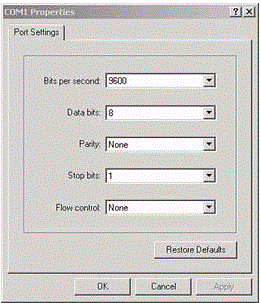 Configurações de porta
Configurações de porta
Componentes Utilizados
Os switches de configuração fixa Catalyst descritos neste documento incluem os switches 2940, 2950/2955, 2970, 3550, 3560, 3750 e os switches Metros Series 3750.
As informações neste documento foram criadas a partir de dispositivos em um ambiente de laboratório específico. Todos os dispositivos utilizados neste documento foram iniciados com uma configuração (padrão) inicial. Se a rede estiver ativa, certifique-se de que você entenda o impacto potencial de qualquer comando.
Conventions
Consulte as Convenções de Dicas Técnicas da Cisco para obter mais informações sobre convenções de documentos.
Problema
Quando um switch de configuração fixa Catalyst experimenta erros de inicialização, estas condições podem se aplicar:
-
O switch está em uma reinicialização contínua.
-
O switch exibe o prompt Switch: prompt.
-
A mensagem error loading
:flashé exibida.
O switch exibe o prompt Switch: Prompt ou "Erro ao carregar flash:"
-
O prompt switch: indica que o switch não inicializou completamente e necessita que o usuário conclua o processo de inicialização.
-
A mensagem indica que o switch não carregou uma imagem devido a uma imagem corrompida ou perdida.
error loading flash:A imagem corrompida ou perdida pode ser o resultado de uma falha no download. Neste caso, a imagem possui uma soma de verificação inválida ou uma atualização de software falha, e o procedimento de upgrade não foi seguido corretamente. Existe a possibilidade de o usuário ter eliminado a imagem sem have-la substituido por outra. Uma variável de inicialização pode ter sido ajustada incorretamente.
Com uma sessão de console aberta, você vê uma mensagem de erro semelhante a esta:
Error loading "flash:c2950-i6q4l2-mz.121-12c.EA1.bin"
Normalmente, o switch tenta inicializar automaticamente a próxima imagem válida no sistema de arquivos da Flash. Aqui está um exemplo:
Error loading "flash:c2950-i6q4l2-mz.121-12c.EA1.bin" Interrupt within 5 seconds to abort boot process. Loading "flash:/c2950-i6q4l2-mz.121-13.EA1.bin"...###### ######################################################## !--- Output suppressed.
Se não houver nenhuma imagem de backup válida para a inicialização, o processo de inicialização falhará completamente. Aqui está um exemplo:
Error loading "flash:c2950-i6q4l2-mz.121-12c.EA1.bin" Interrupt within 5 seconds to abort boot process. Boot process failed...
Solução
Procedimento de Recuperação Passo a Passo
Note: Um PC deve ser conectado à porta de console do switch.
Etapa 1. Se o switch estiver em uma reinicialização contínua, siga um dos procedimentos descritos nesta etapa, que depende do modelo do switch.
Note: Se o switch não estiver em uma reinicialização contínua, mas já estiver no prompt Switch: prossiga direto para o passo 2.
- Catalyst 2940 e 2950 Series Switches
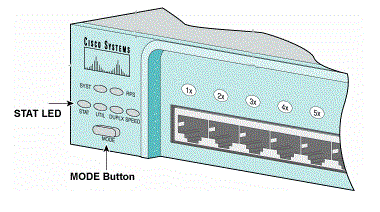 LED STAT e botão Mode
LED STAT e botão Mode
a. Desconecte o cabo de alimentação.
b. Mantenha o botão MODE pressionado enquanto reconecta o cabo de alimentação ao switch. O botão MODE encontra-se no lado esquerdo do painel dianteiro.
c. Solte o botão MODE depois que o LED STAT se apagar.
Note: A posição do LED pode variar ligeiramente em função do modelo.
d. Você está agora no prompt Switch: prompt. Vá para o Passo 2.
- Catalyst 2970, 3550, 3560 e 3750 Series Switches
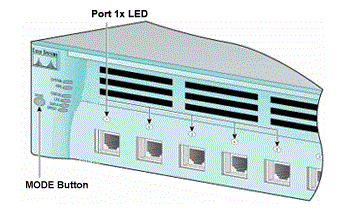 Port 1x LED
Port 1x LED
a. Desconecte o cabo de alimentação.
b. Mantenha o botão MODE pressionado enquanto reconecta o cabo de alimentação ao switch. O botão MODE encontra-se no lado esquerdo do painel dianteiro.
c. Solte o botão MODE depois que o LED Port 1x anterior se apagar.
Note: A posição do LED pode variar ligeiramente em função do modelo.
d. Você está agora no prompt Switch: prompt. Vá para o Passo 2.
- Catalyst 2955 Series Switches
a. Emita uma sequência de interrupção do teclado para entrar no switch: modo.
O aplicativo de terminal e o sistema operacional que você usa determinam a sequência de interrupção que deve ser usada. Para obter mais informações, consulte Combinações de Sequências de Teclas de Interrupção Padrão Durante a Recuperação de Senhas.
Este exemplo usa o HyperTerminal para entrar no modo Switch: em um 2955:
C2955 Boot Loader (C2955-HBOOT-M) Version 12.1(0.508)EA1, BETA TEST SOFTWARE Compiled Wed 30-Oct-02 15:24 by antonino WS-C2955T-12 starting... Base ethernet MAC Address: 00:03:fd:62:7c:00 Xmodem file system is available. Initializing Flash... flashfs[0]: 19 files, 2 directories flashfs[0]: 0 orphaned files, 0 orphaned directories flashfs[0]: Total bytes: 7741440 flashfs[0]: Bytes used: 4628480 flashfs[0]: Bytes available: 3112960 flashfs[0]: flashfs fsck took 7 seconds. ...done initializing flash. Boot Sector Filesystem (bs:) installed, fsid: 3 Parameter Block Filesystem (pb:) installed, fsid: 4 *** The system will autoboot in 15 seconds *** Send break character to prevent autobooting. !--- Wait until you see this message before
!--- you issue the break sequence.
!--- Enter Ctrl-Break with the use of HyperTerminal. The system has been interrupted prior to initializing the flash filesystem. The following commands will initialize the flash filesystem, and finish loading the operating system software: flash_init load_helper boot switch:
b. Vá para o Passo 2.
Etapa 2. Execute o comando flash_init e o comando load_helper .
Se a Flash já tiver sido inicializada, você verá:
switch: flash_init Initializing Flash... ...The flash is already initialized. switch:
Caso contrário, você verá:
switch: flash_init Initializing Flash... flashfs[0]: 21 files, 2 directories flashfs[0]: 0 orphaned files, 0 orphaned directories flashfs[0]: Total bytes: 7741440 flashfs[0]: Bytes used: 4499456 flashfs[0]: Bytes available: 3241984 flashfs[0]: flashfs fsck took 7 seconds. ...done initializing flash. Boot Sector Filesystem (bs:) installed, fsid: 3 Parameter Block Filesystem (pb:) installed, fsid: 4
Execute o comando load_helper para carregar quaisquer imagens do auxiliar de inicialização. Aqui está um exemplo:
switch: load_helper switch:
Etapa 3. Execute o comando dir flash: para exibir o conteúdo do sistema de arquivos da Flash.
Determine se há algum arquivo de imagem ou diretório de imagem do Cisco IOS® na Flash:. Os arquivos de imagem do Cisco IOS são arquivos .bin e os diretórios de imagem são nomeados com o nome do arquivo de imagem, sem a extensão .bin. Se nenhum arquivo de imagem do Cisco IOS ou diretório de imagem existir, você verá:
switch: dir flash: Directory of flash:/ 2 -rwx 5 <date> private-config.text 3 -rwx 110 <date> info 4 -rwx 976 <date> vlan.dat 6 -rwx 286 <date> env_vars 26 -rwx 1592 <date> config.text 8 drwx 1088 <date> html 19 -rwx 110 <date> info.ver 4393472 bytes available (3347968 bytes used) switch: !--- No Cisco IOS images or image directories exist in Flash.
Se o diretório Flash for semelhante a este, continue diretamente na Etapa 5. A Etapa 5 recupera o switch com uma transferência de arquivo Xmodem.
Se ainda houver uma imagem na Flash, execute o comando boot (Etapa 4) para tentar recuperar o switch. Antes de executar o comando boot, verifique onde a imagem do Cisco IOS está armazenada no diretório Flash. O local em que a imagem está armazenada pode diferir dependendo de seu modelo de switch.
-
Sistema de arquivos da Flash dos Catalyst 2940, 2950 e 2955
O arquivo de imagem do Cisco IOS (.binarquivo) sempre reside na memória flash: nos Catalyst 2940, 2950 e 2955 Series Switches. Aqui está um exemplo:
switch: dir flash: Directory of flash:/ 3 -rwx 2888547 <date> c2950-i6q4l2-mz.121-13.EA1.bin !--- The Cisco IOS image file (.bin file) is stored in
!--- the flash: directory on Catalyst 2940, 2950, and 2955 series switches. 4 -rwx 976 <date> vlan.dat 6 drwx 832 <date> html 22 -rwx 110 <date> info 23 -rwx 110 <date> info.ver 25 -rwx 38 <date> env_vars 3132928 bytes available (4608512 bytes used) !--- This output is from a Catalyst 2950 switch. Output from a
!--- Catalyst 2940 or 2955 varies slightly.
-
Sistema de arquivos da Flash dos Catalyst 2970, 3550, 3560 e 3750
A organização do sistema de arquivos da Flash em um Catalyst 2970, 3550, 3560 e 3750 é um pouco diferente. Você pode armazenar o arquivo de imagem do Cisco IOS na Flash: diretório. No entanto, se você usa a imagem do Cluster Management Suite (CMS) para controlar switches com uma interface da WEB, você pode armazenar o arquivo de imagem do Cisco IOS em seu próprio diretório. Execute o comando flash: comando directory para exibir o arquivo de imagem neste caso.
switch: dir flash: Directory of flash:/ 2 -rwx 976 <date> vlan.dat 3 -rwx 386 <date> system_env_vars 4 -rwx 5 <date> private-config.text 6 -rwx 1554 <date> config.text 24 drwx 192 <date> c3550-i5q3l2-mz.121-13.EA1 !--- You can store the Cisco IOS image file in its own directory.
!--- Name the directory with the image name, but exclude the .bin extension. 42 -rwx 33 <date> env_vars !--- Output suppressed. switch: dir flash:c3550-i5q3l2-mz.121-13.EA1 !--- Issue the dir flash:Directory of flash:c3550-i5q3l2-mz.121-13.EA1/ 25 drwx 832 <date> html 40 -rwx 3993612 <date> c3550-i5q3l2-mz.121-13.EA1.bin !--- This is where the Cisco IOS image file is stored for a CMS image. 41 -rwx 252 <date> info 9992192 bytes available (6006784 bytes used) !--- This output is from a Catalyst 3550 switch. Output from a
!--- command in order to view the Cisco IOS image file.
!--- Catalyst 2970, 3560, or 3750 varies slightly. switch:
Tentativa de inicializar a imagem
Etapa 4. Depois de verificar onde o arquivo de imagem do Cisco IOS reside, tente inicializar a imagem. Execute o comando boot flash:<filename> ou o comando boot flash:<diretory/filename>.
-
Catalyst 2950
switch: boot flash:c2950-i6q4l2-mz.121-13.EA1.bin !--- This example uses the boot flash:!--- command on a 2950. Loading "flash:c2950-i6q4l2-mz.121-13.EA1.bin"...########### ########################################################### !--- Output suppressed.
!--- This command syntax is the same for Catalyst 2940 and 2955 series
!--- switches. -
Catalyst 3550
switch: boot flash:c3550-i5q3l2-mz.121-13.EA1/c3550-i5q3l2-mz.121-13.EA1.bin !--- This example uses the boot flash:/
!--- command on a 3550. Loading "flash:c3550-i5q3l2-mz.121-13.EA1/c3550-i5q3l2-mz.121-13.EA1.bin"...#### ################################################################################ !--- Output suppressed.
!--- This command syntax is the same for Catalyst 2970, 3560, and 3750
!--- series switches.
Se você executar o comando boot e o resultado for uma inicialização bem-sucedida, o switch padrão: ou o nome do host: é exibido.
Press RETURN to get started! Switch> !--- The boot up was successful.
Certifique-se de ter configurado a instrução de inicialização correta no switch. Consulte a seção Verificar.
Se você executar o comando boot e o comando não resultar em uma inicialização bem-sucedida, o switch: será exibido ou você estará preso em uma reinicialização contínua outra vez. A única opção de recuperar o switch é a transferência de arquivo Xmodem. O passo 5 aborda essa transferência de arquivo.
Etapa 5. Se o comando boot falhou ou se não houver uma imagem válida a partir da qual inicializar na Flash, execute uma transferência de arquivo Xmodem.
Uma transferência de arquivo Xmodem típica pode levar até 2 horas, tudo depende do tamanho da imagem.
Faça o download da imagem do Cisco IOS (arquivo .bin) para a qual deseja fazer o upgrade no Suporte técnico e downloads da Cisco.
Note: Todas as ferramentas mencionadas neste artigo só podem ser acessadas por clientes registrados da Cisco.
Note: Não use uma imagem do CMS (arquivo .tar). Esta imagem é bem maior e leva mais tempo para ser transferida.
Execute o comando dir flash: para comparar o tamanho da imagem em bytes ao espaço livre restante na Flash. Aqui está um exemplo:
switch: dir flash: Directory of flash:/ !--- Output suppressed. 3132928 bytes available (4608512 bytes used) !--- There are approximately 3 MB of Flash space available for a new image.
Se necessário, execute o comando delete para excluir as imagens corrompidas restantes. Aqui está um exemplo:
switch: delete flash:c2950-i6q4l2-mz.121-12c.EA1.bin
!--- Issue the delete flash:
!--- command in order to delete a Cisco IOS image.
Are you sure you want to delete "flash:c2950-i6q4l2-mz.121-12c.EA1.bin" (y/n)? y
!--- Enter y for yes if you want to delete the image.
File "flash:c2950-i6q4l2-mz.121-12c.EA1.bin" deleted
switch:
O exemplo seguinte mostra um procedimento de Xmodem em um switch 2955 com o uso do HyperTerminal. O procedimento é o mesmo para qualquer switch de configuração fixa Catalyst abordado por este documento.
-
Execute o comando copy xmodem: flash:<filename> no switch. Aqui está um exemplo:
switch: copy xmodem: flash:c2955-i6q4l2-mz.121-13.EA1.bin Begin the Xmodem or Xmodem-1K transfer now... CCC
- Na parte superior da janela do Hyperterminal, escolha Transfer > Send File.
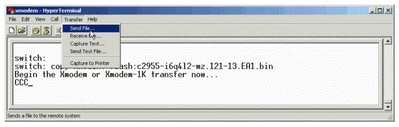 Transferir arquivo de envio
Transferir arquivo de envio
c. Escolha o protocolo Xmodem na caixa de diálogo Arquivo de Envio e clique em Navegar para selecionar a imagem do Cisco IOS (arquivo) baixada anteriormente. .bin
d. Clique em Send para começar transferência de Xmodem.
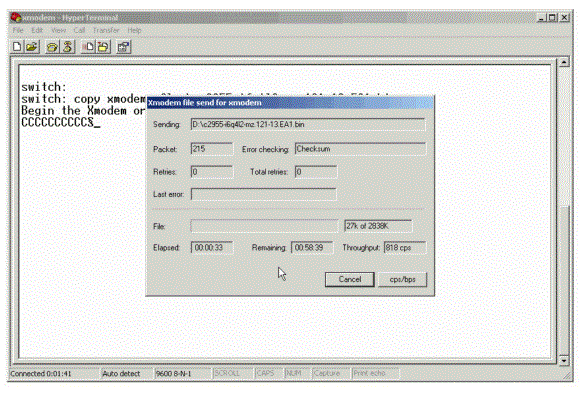 Iniciar transferência de Xmodem
Iniciar transferência de Xmodem
A transferência de arquivo Xmodem é iniciada. Essa transferência pode levar até 2 horas, dependendo do tamanho da imagem.
CCCCCC......................................................................... ................................................................................ ................................................................................ ................................................................................ ................................................................................ ................................................................................ ................................................................................ ................................................................................ ............................................................................. File "xmodem:" successfully copied to "flash:c2955-i6q4l2-mz.121-13.EA1.bin" !--- If the Xmodem file transfer fails for some reason, restart the process.
!--- If the Xmodem file transfer is successful, you return to the
!--- switch: prompt. switch:
Etapa 6. Inicialize a nova imagem que você acabou de copiar com o procedimento Xmodem.
Execute o comando boot flash:<filename> , conforme mostrado neste exemplo:
switch: boot flash:c2955-i6q4l2-mz.121-13.EA1.bin Loading "flash:c2955-i6q4l2-mz.121-13.EA1.bin"...############################### ################################################################################ !--- Output suppressed. Press RETURN to get started! Switch> !--- The boot up was successful.
Verifique se suas instruções de inicialização estão definidas corretamente.
Acelerar a recuperação do Xmodem
Quando um usuário tenta recuperar o switch de um Cisco IOS corrompido ou perdido, o comando copy xmodem: flash:[Cisco IOS filename] não é exibido no switch: prompt. O comando copy é exibido sob o switch: , mas o comando copy xmodem: não é possível.
Conclua estes passos para acelerar a recuperação do Xmodem:
-
Defina a taxa de bauds como 115200 no switch: prompt.
switch: set BAUD 115200 !--- The screen goes blank after you enter this command.
-
Reinicie o HyperTerminal.
-
Em COM PORT properties, selecione os bits por segundo como 115200. O switch: é exibido.
-
Inicie a recuperação do Xmodem.
-
Após a recuperação do Xmodem, defina a taxa de BAUD de volta para 9600. Se o comando set BAUD 9600 não trouxer a taxa de baud para 9600, execute o comando unset BAUD para trazer a taxa de baud para um valor padrão de 9600 bps.
Verificação
Conclua estes passos:
-
Execute o comando show version para verificar a versão atual do software que você está executando.
Aqui está um exemplo:
2955#show version Cisco Internetwork Operating System Software Cisco IOS (tm) C2955 Software (C2955-I6Q4L2-M), Version 12.1(13)EA1, RELEASE SOFTWARE !--- This is the current version of software.
-
Execute o comando dir flash:<diretory> para exibir a imagem do Cisco IOS (arquivo .bin) em um Catalyst 2940, 2950 ou 2955.
2950#dir flash: Directory of flash:/ 3 -rwx 5 Mar 01 1993 00:12:55 private-config.text 4 -rwx 2905856 Jan 01 1970 03:06:25 c2955-i6q4l2-mz.121-13.EA1.bin !--- The Cisco IOS image (.bin file) is stored in flash:
!--- on a Catalyst 2940, 2950 or 2955.
!--- Output suppressed.Se você executa uma imagem do CMS em um Catalyst 2970, 3550, 3560, ou 3750, você pode armazenar a imagem do Cisco IOS em um diretório de imagem:
3550#dir flash: Directory of flash:/ 2 -rwx 976 Mar 01 1993 21:47:00 vlan.dat 4 -rwx 5 Mar 06 1993 23:32:04 private-config.text 6 -rwx 1554 Mar 06 1993 23:32:04 config.text 7 drwx 192 Mar 01 1993 00:14:02 c3550-i5q3l2-mz.121-13.EA1 !--- Notice the "d" for directory in the permission statement.
!--- This is an image directory that is installed when you upgrade the
!--- switch with a CMS image.
!--- The Cisco IOS image (.bin file) is inside this directory. 5 -rwx 3823261 Mar 01 1993 00:46:01 c3550-i5q3l2-mz.121-12c.EA1.bin !--- This is another Cisco IOS image (.bin file). 8 -rwx 33 Mar 01 1993 00:14:06 env_vars 9 -rwx 384 Mar 01 1993 00:14:06 system_env_vars 15998976 bytes total (6168576 bytes free) !--- This output is from a Catalyst 3550 switch. Output from a
!--- Catalyst 2970, 3560, or 3750 varies slightly. 3550#Você precisa executar o comando dir flash:<diretory> em um Catalyst 3550 para exibir a imagem do Cisco IOS ( arquivo .bin).
3550#dir flash:c3550-i5q3l2-mz.121-13.EA1 Directory of flash:/c3550-i5q3l2-mz.121-13.EA1/ 23 drwx 832 Mar 01 1993 00:12:00 html 40 -rwx 3993612 Mar 01 1993 00:14:02 c3550-i5q3l2-mz.121-13.EA1.bin 41 -rwx 252 Mar 01 1993 00:14:02 info 15998976 bytes total (6168576 bytes free) !--- This output is from a Catalyst 3550 switch. Output from a
!--- Catalyst 2970, 3560, or 3750 varies slightly. 3550# -
Execute o comando show boot para verificar se a instrução de inicialização está definida corretamente:
Switch#show boot BOOT path-list: !--- No boot system statement is set in this case.
!--- Output suppressed.Execute o comando show boot para exibir instruções de inicialização. Se nenhuma instrução de inicialização estiver definida ou se a instrução de inicialização apontar para uma versão antiga ou perdida do software, configure a instrução de inicialização correta. Execute o comando boot system flash:<filename>.
2955#configure terminal 2955(config)#boot system flash:c2955-i6q4l2-mz.121-13.EA1.bin !--- This is how to set a boot system statement on a Catalyst 2940, 2950, or 2955. 2955(config)#end 2955# 2955#show boot BOOT path-list: flash:c2955-i6q4l2-mz.121-13.EA1.bin !--- Output suppressed.
Se você usa uma imagem do CMS em um Catalyst 2970, 3550, 3560, ou 3750, você pode armazenar a imagem do Cisco IOS (arquivo .bin) em seu próprio diretório de imagem. Execute o comando boot system flash:directory/filename :
3550#configure terminal 3550(config)#boot system flash:c3550-i5q3l2-mz.121-13. EA1/c3550-i5q3l2-mz.121-13.EA1.bin !--- This command should be on one line.
!--- This is how to set a boot system statement on a Catalyst
!--- 3550 if the Cisco IOS image (.bin file) is in its own image directory. 3550#end 3550# 3550#show boot BOOT path-list: flash:c3550-i5q3l2-mz.121-13.EA1/c3550-i5q3l2-mz.121-13.EA1.bin !--- Output suppressed.
Informações Relacionadas
Histórico de revisões
| Revisão | Data de publicação | Comentários |
|---|---|---|
3.0 |
04-Dec-2024 |
Recertificação, algumas pequenas correções estilísticas. |
2.0 |
11-Aug-2023 |
Recertificação |
1.0 |
02-Apr-2003 |
Versão inicial |
Colaborado por engenheiros da Cisco
- Julio JimenezEngenheiro do Cisco TAC
Contate a Cisco
- Abrir um caso de suporte

- (É necessário um Contrato de Serviço da Cisco)
 Feedback
Feedback